كيفية تعطيل التحديثات على Windows 11

التحديثات مهمة. يقومون بتصحيح مشكلات الأمان وتحسين الأداء وتقديم ميزات جديدة وغير ذلك الكثير. بشكل افتراضي ، سيقوم Windows بتنزيل وتحديث نفسه بمجرد توفرها ...

يستخدم الملايين من البالغين والأطفال Zoom لإنجاز أعمالهم منذ بداية الوباء في فبراير.
إحدى ميزات Zoom المميزة هي القدرة على بدء جلسة مشاركة الشاشة دون عناء. ومع ذلك ، حتى مع كل صفاته ، فإنه لا يخلو من مجموعة من العيوب المحبطة. اليوم ، سنلقي نظرة فاحصة على أحدها ونخبرك كيف يمكنك منع نافذة Zoom من الظهور في كل مرة يشارك فيها شخص ما شاشته.
الموضوعات ذات الصلة: كيف تقوم بالتعليق الصوتي في اجتماع تكبير / تصغير
محتويات
المشكلة؟
تعد مشاركة شاشة Zoom واضحة ومباشرة وسهلة الاستخدام للجميع. ومع ذلك ، في شكله الافتراضي ، قد يسبب القليل من الإحباط. في الاجتماعات أو الفصول الدراسية الكبيرة ، ليس من غير المعتاد الخروج من نافذة Zoom الرئيسية والعمل على شيء آخر. ومع ذلك ، عندما يكون الاجتماع قيد الانعقاد ويشارك شخص ما شاشته ، يفرض Zoom نافذته على اتخاذ مركز الصدارة ، متداخلة مع أي نافذة أخرى قد تشاهدها.
بالنسبة للاجتماعات التي تميل إلى العمل لساعات ، فإن رؤية نافذة مشاركة الشاشة تقاطع عملك ليس بالأمر المثالي. لحسن الحظ ، هناك حل وبعض الحلول لهذه المشكلة.
الموضوعات ذات الصلة: كيفية إيقاف مشكلات التجميد والشاشة السوداء في التكبير
كيفية إيقاف ظهور نافذة مشاركة الشاشة
بشكل أساسي ، هناك ثلاث طرق يمكنك من خلالها منع Zoom من القيام بذلك. أحدهما هو تعديل رسمي ، في حين أن الآخرين عبارة عن حلول بسيطة.
قوة التكبير للحفاظ على حجم النافذة الحالية
في الإعداد الافتراضي الخاص به ، قد يحول Zoom نافذة مشاركة الشاشة إلى وضع ملء الشاشة عندما يبدأ شخص ما في مشاركة شاشتهم. لذلك ، إذا تم تصغير النافذة الخاصة بك وكنت تعمل على شيء آخر ، فإن جلسة مشاركة الشاشة من أحد الحاضرين في الاجتماع ستجبرك على ترك عملك والتركيز على المحتوى الموجود على شاشتك. لحسن الحظ ، فهم Zoom كيف يمكن أن يؤدي ذلك إلى مشكلة وقام بإيجاد حل في التطبيق.
أولاً ، قم بتشغيل عميل Zoom لسطح المكتب وانقر على زر الإعدادات أسفل صورة ملفك الشخصي مباشرةً.
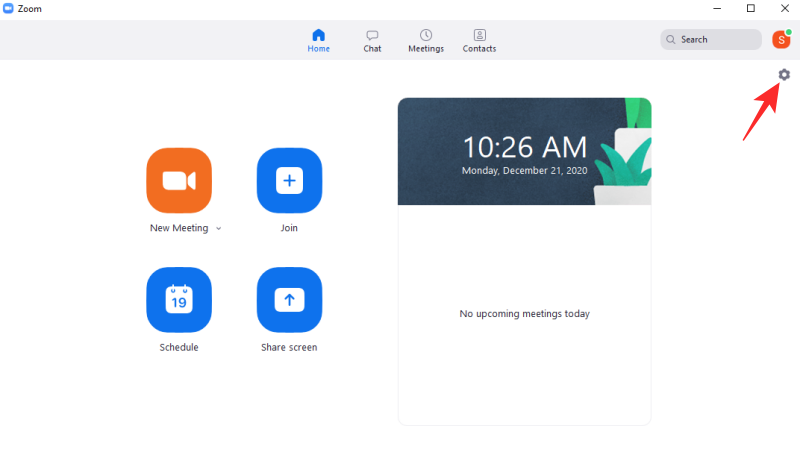
الآن ، انتقل إلى علامة التبويب "مشاركة الشاشة". على الجانب الأيمن ، ضمن شعار "حجم النافذة عند مشاركة الشاشة" ، حدد الخيار "الحفاظ على الحجم الحالي" بدلاً من "وضع ملء الشاشة" أو "تكبير النافذة".
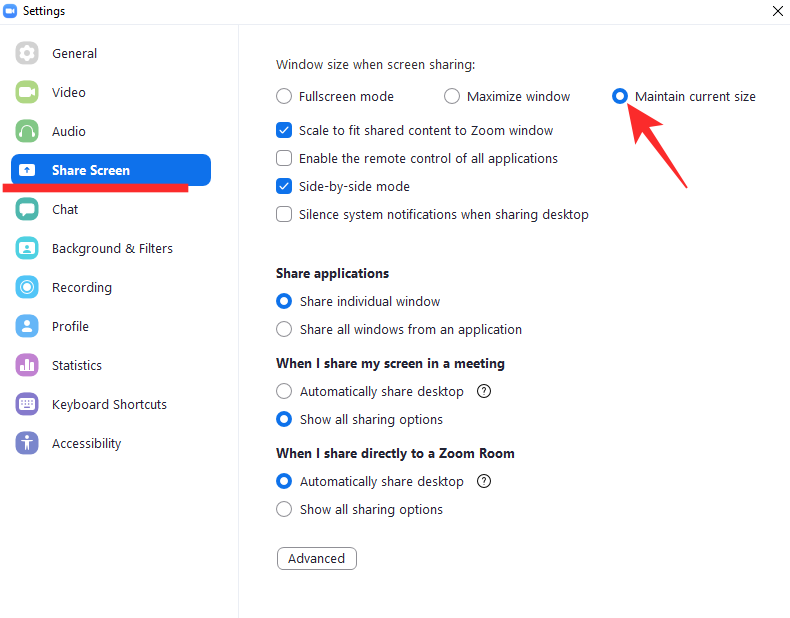
سيضمن ذلك بقاء حجم نافذة Zoom كما هو ، حتى عندما يشارك شخص ما الشاشة ، مما يضمن راحة البال القصوى أثناء جلساتك متعددة المهام.
الموضوعات ذات الصلة: كيفية فرض إيقاف التكبير / التصغير من استخدام الميكروفون بعد انتهاء الاجتماع
جرب جهازا مختلفا
غالبًا ما يتم ربط العديد من المشكلات التي نواجهها على أجهزتنا على أساس منتظم بهذا الجهاز المحدد. ربما لا يعمل الجهاز الذي تختاره بشكل جيد فيما يتعلق بإدارة الذاكرة ، مما يؤدي في النهاية إلى تجميد وتعطل عشوائي ، وهو الأمر الذي يعاني منه عدد قليل جدًا من الأشخاص الآخرين على هذا الكوكب.
لا تتعلق المشكلة التي نناقشها اليوم تمامًا بسوء إدارة الذاكرة ، ولكن بنوع الجهاز الذي تستخدمه. إذا كنت تستخدم نظام التشغيل Windows أو Mac ، فستتمكن من الوصول إلى زر التبديل الصغير الذي ناقشناه في القسم السابق وإيقاف نوافذ Zoom من الظهور. ومع ذلك ، إذا كنت تستخدم Google Chromebook ، فلن تحصل على الخيار في الإعدادات. نظرًا لأن نظام التشغيل لم يتم التعرف عليه جيدًا مثل النظامين الآخرين ، يبدو أن Zoom قد ترك خيارين ، بما في ذلك خيار إبقاء النافذة صغيرة.
لذلك ، إذا كان لديك جهاز مختلف في المنطقة المجاورة لك أو كنت محظوظًا بما يكفي لاستعارة جهاز من أصدقائك ، فإننا نوصي باستخدام جهاز Mac أو Windows لإجراء مكالمات الفيديو المهمة على Zoom.
ذات صلة: كيفية إصلاح تعطل Zoom أثناء تشغيل المحتوى المسجل
تحديث التطبيق أو استخدام بديل
كما هو مذكور في القسم السابق ، لا يوفر Zoom حاليًا خيار التصغير لعميل Google Chromebook الخاص به. ومع ذلك ، هذا لا يعني ضياع كل الأمل وقد لا ترى أبدًا عمل Chromebook المفضل لديك كما هو معلن عنه.
يعد Zoom رائعًا جدًا في طرح تحديثات جديدة بشكل منتظم ، ونعتقد أن هذا التحديث أيضًا قد يكون في الأفق. ومع ذلك ، إذا كنت لا تستطيع الانتظار حتى يأتي برنامج Zoom ولم تواجه مؤسستك أي مشاكل في التحول إلى حل مؤتمرات فيديو مختلف ، فإننا نوصي بإلقاء نظرة على Google Meet و Microsoft Teams . كلاهما قادر تمامًا في حد ذاته ومن المحتمل أن يلبي جميع احتياجاتك.
ذات صلة
مع هاتف Galaxy S22، يمكنك بسهولة تمكين أو تعطيل التدوير التلقائي للشاشة لتحسين تجربة الاستخدام.
إذا كنت ترغب في معرفة ما الذي حذفته سابقًا أو الإجابة عن كيفية مشاهدة التغريدات المحذوفة على Twitter، فهذا الدليل مناسب لك. اقرأ المدونة لتجد إجابتك.
هل سئمت من جميع القنوات التي اشتركت فيها؟ تعرف على كيفية إلغاء الاشتراك في جميع قنوات اليوتيوب مرة واحدة بسهولة وفاعلية.
هل تواجه مشاكل في استقبال أو إرسال الرسائل النصية على هاتف Samsung Galaxy؟ إليك 5 طرق فعالة لإعادة ضبط إعدادات الرسائل على Samsung.
إذا بدأ جهاز Android الخاص بك في الشحن الاحتياطي تلقائيًا، اتبع هذه الخطوات الفعالة لتعطيل هذه الميزة وإصلاح المشكلة بسهولة.
تعرف على كيفية تغيير اللغة ونغمة الصوت في تطبيق Bixby Voice بسهولة، واكتشف خطوات بسيطة لتحسين تجربتك مع مساعد Samsung الصوتي الذكي.
تعلم كيفية دفق Zoom Meeting Live على Facebook Live و YouTube بشكل سهل وفعال. خطوات تفصيلية ومتطلبات أساسية لتتمكن من بث اجتماعاتك مباشرة.
هل تواجه مشكلة في إرفاق الملفات في Gmail؟ نوضح لك 8 حلول فعّالة لمساعدتك في حل هذه المشكلة وإرسال ملفاتك بسلاسة.
هل تريد العثور على شخص محدد على Telegram؟ فيما يلي 6 طرق سهلة يمكنك استخدامها للبحث عن الأشخاص على Telegram بسهولة ويسر.
استمتع بمشاهدة مقاطع فيديو YouTube بدون إعلانات مع هذه الطرق الفعالة.








